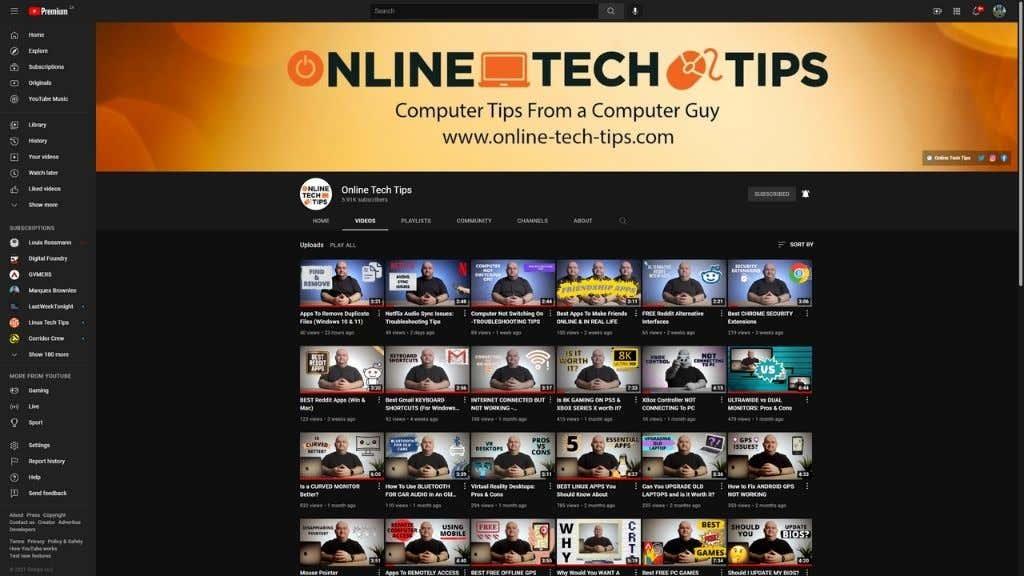Nykyään tietokoneet menevät harvoin pieleen, mutta kun niin tapahtuu, voi olla kallista saada ammattiapua yrityksiltä, kuten Geek Squadilta tai paikalliselta vastaavalta. Jos tietokoneesi on päällä etkä halua nostaa tuntihintoja, voit korjata ongelman muutamalla tavalla pienemmällä rahalla.

1. Ole oma tutkijasi
Tietokoneet ovat monimutkaisia koneita, mutta ne kaikki alistuvat loogiseen diagnoosiprosessiin. Temppu on siirtyä mahdollisuuksien luetteloa alaspäin, kunnes olet varma, että tiedät, missä ongelma on.
Tämä voi vaatia kokemusta ja tietoa siitä, miten tietokonelaitteistot ja -ohjelmistot toimivat, mutta kuka tahansa voi noudattaa muutamia peruspeukalosääntöjä saadakseen hyvän kuvan ongelman selvittämisestä:

- Peruuta viimeksi tapahtunut asia (esim. järjestelmäpäivitys, ohjaimen asennus, ohjelmistomuutokset jne.)
- Suorita järjestelmätiedoston eheyden tarkistus .
- Varmista, että ajurit ovat ajan tasalla .
- Poista äskettäin asennettu laitteisto.
- Irrota kaikki oheislaitteet, joita ei tarvita diagnostiikkaan.
- Poista mahdollisuudet (esim. vaihda hiiri selvittääksesi, onko vika siinä, tietokoneessa tai hiiressä).
Tämä ei ole tyhjentävä luettelo, mutta ajatuksena on olla systemaattinen ja työskennellä laajoista mahdollisuuksista tiettyihin eliminointiprosessin kautta.
2. Sinulla voi jo olla ilmainen tekninen tuki
Ennen kuin hankit luottokorttiasi, harkitse, että sinulla saattaa jo olla ilmainen tekninen tuki, joka sisältyy ostamaasi laitteistoon tai ohjelmistoon. Tämä on täydellinen vaihtoehto Geek Squadin käytölle. Voit esimerkiksi saada Windowsille teknistä tukea Microsoftilta, jos olet lisensoitu käyttäjä.
Jos laitteistossasi, kuten grafiikkasuorittimessasi on ohjain- tai ohjelmistoongelmia, voit yleensä lähettää sähköpostia tukeen. Jos laitteistosi on edelleen takuun alainen, sinun tulee ehdottomasti antaa valmistajan tai edustajan hoitaa kaikki ongelmat sen sijaan, että yrität korjata ne itse.

Joskus kun ostat uuden laitteen tai tietokoneen, sen mukana tulee myös vuoden tai kaksi teknistä tukea, joten kannattaa tarkistaa, sisältyikö tämä tarjous ostohintaan.
3. Google It
Aiomme paljastaa sinulle pienen salaisuuden. Kun otat tietokoneesi arvioitavaksi, Geek Squad -teknikot etsivät todennäköisesti Googlelta vastauksia, ellei kyseessä ole rutiiniongelma, jonka he jo tietävät. Vaikka hyvä tietokoneteknikko voi selvittää ongelman ilman Internetin apua, se on yleensä nopein tapa löytää ratkaisu. Loppujen lopuksi, jos he voivat korjata ongelman nopeasti, se tarkoittaa, että he voivat tehdä enemmän palkattua työtä.

Sinun on kuvattava oireet tarkasti ja kirjoitettava ne sitten hakukoneeseen, jotta tämä olisi tehokasta. Jos käytät oikeita avainsanoja ja kuvausta, löydät todennäköisesti ratkaisun.
4. Napsauta Foorumit
Internet-foorumit ovat olleet olemassa melkein yhtä kauan kuin Internet itse, ja monet yhteisöt ovat tiedon ja neuvojen aarreaitta. Jos et löydä tarkkaa vastausta ongelmaasi keskustelupalstalta, voit aina (kohteliaasti) auttaa ja kuvailla ongelmaasi.

Vaikka ei ole takeita siitä, että kukaan osaa vastata sinulle, huomaamme yleensä, että joku asiantunteva henkilö auttaa. Muista vain, että kenellekään ei makseta teknisen tuen tarjoamisesta täällä, joten toimi sen mukaisesti!
5. Kysy ystävältä
On hyvä mahdollisuus, että joku ystävistäsi (tai heidän ystävistään) on taitava tekninen pää. Voit yrittää pyytää apua yhteyksiesi avulla, ja tämä voi olla halvempaa kuin käynti virallisessa korjausliikkeessä tai Geek Squad -teknologian tukiliikkeessä.

Vaikka et voi aina odottaa ystävien auttavan sinua ilmaiseksi, sinun ei ehkä tarvitse maksaa käteisellä. He voivat pyytää IOU:ta tulevasta palveluksesta tai maksusta muussa muodossa (kuten kotiruokana). Jos raha vaihtaa omistajaa, se on todennäköisesti halvemmalla kuin muodollinen tietokoneen korjausasu maksaisi. Muista vain, että jos ystäväsi työskentelee tietokoneellasi, ei ole mitään takeita, ja jos jokin menee pieleen, sinulla ei ole turvaa.
6. Tunne olosi mukavaksi ruuvimeisselillä
Jos tietokoneesi ongelmiin liittyy juurtuminen tietokoneen sisällä, osien irrottaminen, komponenttien, kuten jäähdytyselementtien ja tuulettimien, vaurioiden tarkistaminen ja muuten "pelottavan" elektroniikan kanssa työskentely, saattaa olla aika tottua siihen.
Vaikka laitteet, kuten älypuhelimet ja tabletit, eivät juurikaan ole käyttäjien huollettavissa, pöytätietokoneet ovat. Jopa useimmat kannettavat tietokoneet eivät ole liian vaikeita avata, ja niitä voi kurkata vain, jos sinulla on tietysti hyvä syy.

Tapa, jolla tietokoneen komponentit on suunniteltu, on vaikeampaa koota niitä väärin kuin oikein. Asiat ovat muuttuneet melko paljon vuosien varrella, ja kenelläkään, joka osaa lukea ja noudattaa ohjeita hieman kärsivällisesti ja huolellisesti, ei pitäisi olla ongelmia. Vielä parempi, tämä on Internet-videoiden aikakautta, joten voit etsiä loputtoman määrän esityksiä, joissa näytetään, kuinka voit suorittaa huoltoa, korjausta ja diagnostiikkaa tietokoneellasi. Tästä pääsemme siististi seuraavaan vihjeeseen!
7. Tarkista YouTube
YouTubessa on niin paljon hyvää teknologiasisältöä, että löydät lähes varmasti aloittelijaystävällisiä selityksiä ja opetusvideoita, jotka auttavat sinua ratkaisemaan ongelmasi. Tämä on luultavasti hyvä aika kertoa sinulle omasta Online Tech Tips Youtube -kanavastamme . Löydät paljon nopeita ja helppoja korjauksia sekä yksinkertaisia teknisiä selityksiä.
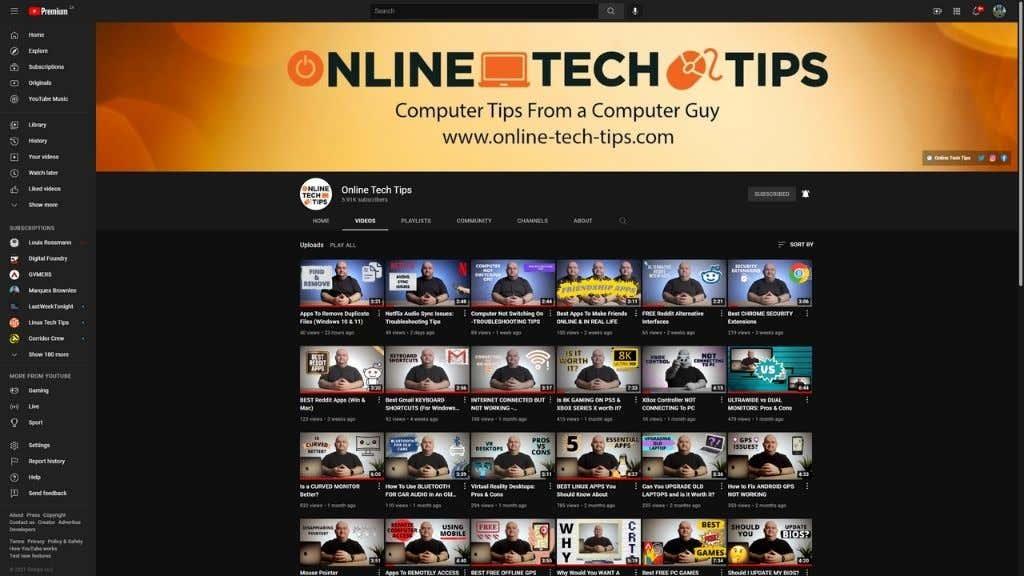
Jos tarvitset esimerkiksi teknisiä PC-rakennusneuvoja, sinun kannattaa katsoa Gamer's Nexus . Jos aiot vain oppia tietotekniikasta, sinun tulee myös lukea 5 YouTube-kanavaa, jotka jokaisen vakavan tekniikan fanin tulisi tilata .
8. Shoppaile halvinta nörttiä
Jos olet käyttänyt kaikki yllä olevat vaihtoehdot loppuun ja olet nyt tilanteessa, jossa joudut maksamaan jollekin tietokoneesi korjaamisesta, sinun ei silti tarvitse maksaa tavanomaisten tietokonekorjausfranchising-yhtiöiden, kuten Geek Squadin, veloittamista.
Voit käyttää työkaluja, kuten Google Mapsia (ja itsekin Googlea) tehdäksesi vertailevia ostoksia. Mikset soita paikallisiin liikkeihisi ja kysy heidän tuntihintojaan? Jossain pienemmissä PC-korjauspisteissä voi olla jopa erikoishinta tai ylennys, koska niiden on kilpailtava suurten myymäläliikkeiden kanssa.
Muista vertailla näkemääsi alhaista hintaa niiden asiakkaiden arvosteluihin, jotka ovat korjanneet tietokoneensa tietyssä kaupassa. Saat lopulta sen, mistä maksat, joten palvelun ja hinnan oikean tasapainon löytäminen on välttämätöntä. Usein tietokoneiden korjausliikkeet, kuten Geek Squad, parhaissa paikoissa, kuten ostoskeskuksissa, ovat kalliita, koska niillä on valtavat vuokralaskut ja käyttökustannukset, joten etsimällä teknikot, jotka ovat perustaneet liikkeen, jossa vuokra on halvempi, voi olla erinomainen tapa saada alhaisemmat hinnat.